锤子手机作为一款备受好评的智能手机品牌,其独特的设计和功能备受用户青睐,其中如何设置屏幕保护以及更改锁屏壁纸是用户经常关注的问题之一。在坚果Pro手机上,设置屏幕保护和更改锁屏壁纸的方法也非常简单和便捷。通过简单的操作步骤,用户可以根据个人喜好,自定义手机的锁屏界面,让手机更加个性化和具有个人特色。
坚果Pro手机锁屏壁纸更改方法
具体方法:
1.坚果Pro主界面,点击“设置”。
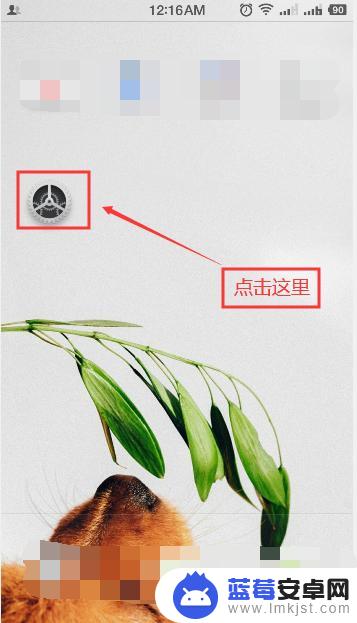
2.进入“设置”主界面,滑动屏幕找到并点击“主题、壁纸、图标”。
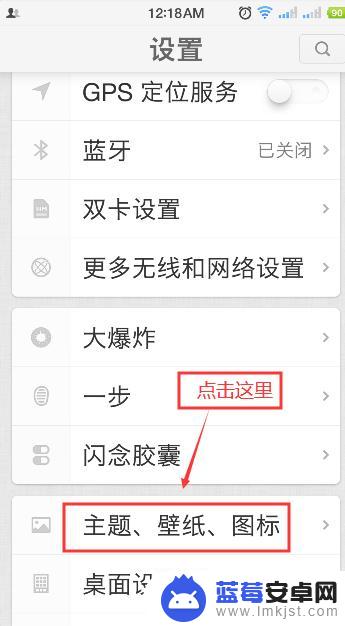
3.进入“主题、壁纸、图标”主界面,点击“锁屏壁纸”。
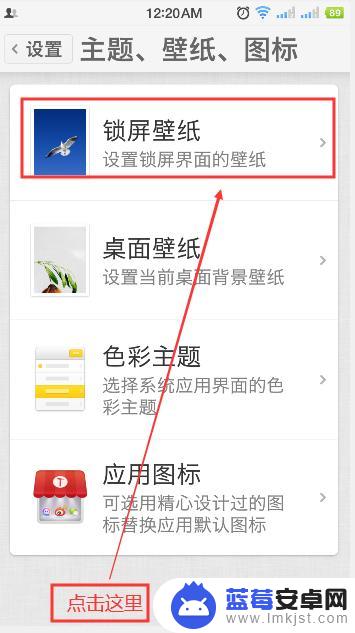
4.进入“锁屏壁纸”主界面,我们点击“系统内建壁纸”。
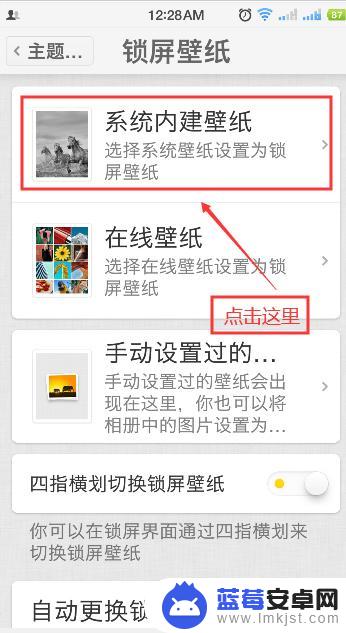
5.进入“系统内建壁纸”主界面,点击我们喜欢的壁纸。
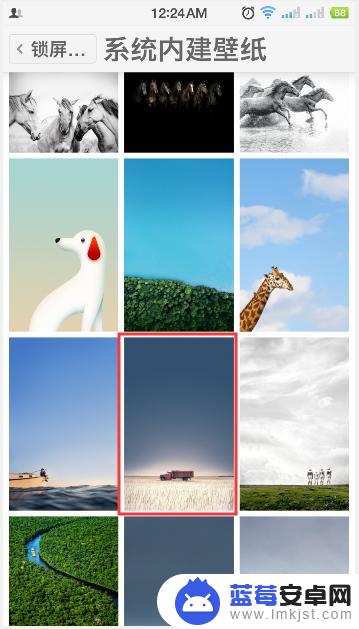
6.点击“设定”,提示“锁屏壁纸设定成功”。
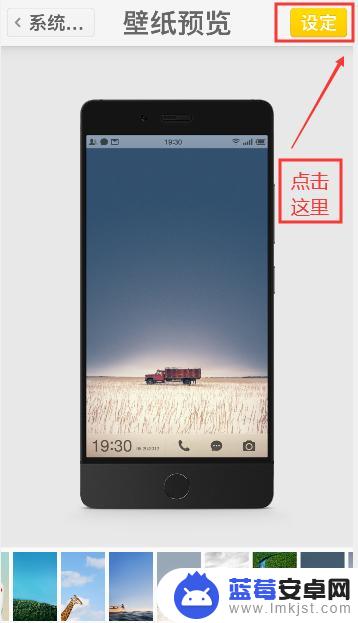
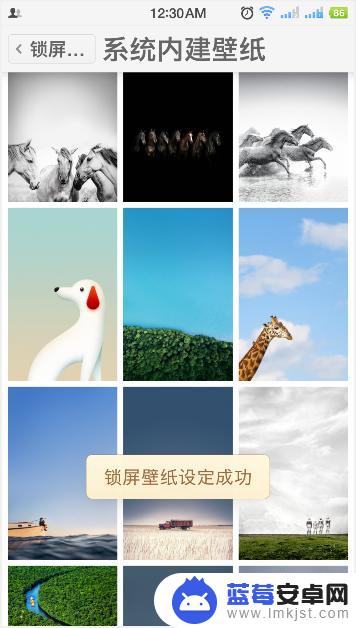
7.点击手机侧面按钮,查看设置情况。
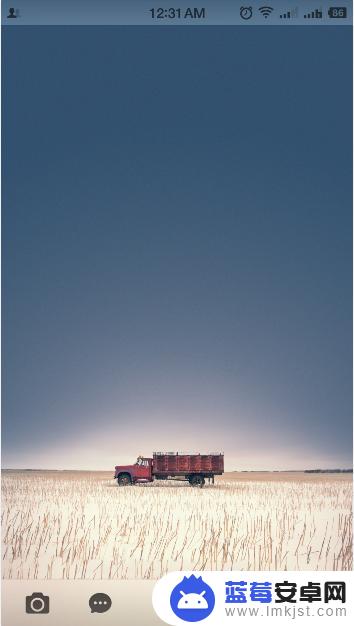
以上就是锤子手机如何设置屏幕保护的全部内容,如果遇到这种情况,你可以根据以上操作解决,非常简单快速,一步到位。












